在日常使用电脑的过程中,我们经常会遇到电脑运行速度慢的问题。这不仅会影响我们的工作效率,还会让我们感到沮丧。我们应该如何解决电脑运行速度慢的问题呢?本文将为您提供一些实用的解决方法。
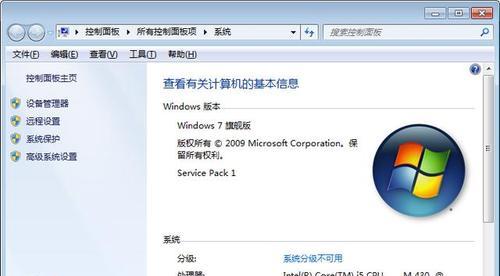
清理磁盘空间
1.清理垃圾文件:打开“我的电脑”,右键点击系统盘(一般是C盘),选择“属性”,点击“磁盘清理”,勾选需要清理的文件类型,点击“确定”进行清理。
关闭自启动程序
2.打开任务管理器:按下Ctrl+Shift+Esc组合键,打开任务管理器,在“启动”选项卡中,禁用那些您不需要开机启动的程序。
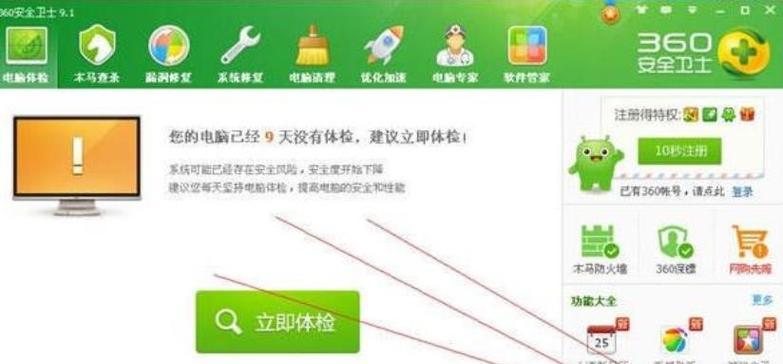
升级硬件配置
3.增加内存条:根据电脑主板的插槽数量和内存条的规格选择适合的内存条,并正确插入主板插槽中。
优化系统设置
4.调整电源计划:打开控制面板,选择“硬件和声音”,点击“电源选项”,选择“高性能”计划。
卸载不常用的软件
5.打开控制面板:点击开始菜单,选择“控制面板”,在“程序”或“卸载程序”中找到您不常用的软件,进行卸载。

更新驱动程序
6.打开设备管理器:按下Win+X组合键,选择“设备管理器”,找到需要更新的设备,右键点击选择“更新驱动程序”。
使用优化软件
7.下载并安装一款优化软件,如AdvancedSystemCare等,运行该软件进行系统扫描和优化。
清理注册表
8.下载并安装一款注册表清理软件,如CCleaner等,运行该软件进行注册表扫描和清理。
检查病毒和恶意软件
9.安装一款可靠的杀毒软件,进行全盘扫描,确保电脑没有病毒和恶意软件。
清理浏览器缓存
10.打开浏览器,点击菜单栏中的“工具”或“设置”,选择“清除浏览数据”或“清除缓存”。
禁用动画效果
11.打开控制面板,选择“系统”,点击“高级系统设置”,在“性能”选项卡中选择“最佳性能”。
优化启动项
12.使用启动项管理工具,禁用一些开机启动的程序,以减少系统开机时间。
定期进行磁盘碎片整理
13.打开“我的电脑”,右键点击系统盘(一般是C盘),选择“属性”,点击“工具”选项卡,点击“优化”,进行磁盘碎片整理。
重装系统
14.如果以上方法都不能解决问题,可以考虑重装操作系统,但在此之前一定要备份重要数据。
保持电脑清洁
15.定期清理电脑的内部和外部,避免灰尘和污垢堆积影响硬件散热和运行。
通过清理磁盘空间、关闭自启动程序、升级硬件配置、优化系统设置等方法,我们可以有效提升电脑的运行速度。合理使用电脑并保持良好的维护习惯也是非常重要的。相信通过这些方法,您可以解决电脑运行速度慢的问题,提升工作和学习的效率。




